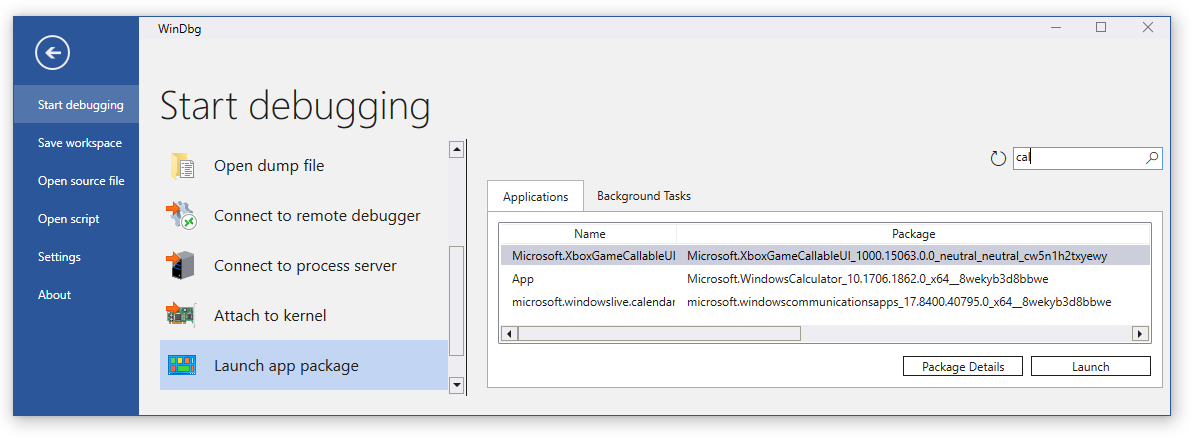Nota
L'accesso a questa pagina richiede l'autorizzazione. È possibile provare ad accedere o modificare le directory.
L'accesso a questa pagina richiede l'autorizzazione. È possibile provare a modificare le directory.

Questo articolo descrive come avviare una sessione in modalità utente con WinDbg.
Selezionare File>Avvia il debug e selezionare una delle quattro opzioni seguenti:
- Avvia eseguibile: avvia un eseguibile e lo collega cercando la destinazione.
- Avvia eseguibile (avanzato): avvia un eseguibile e lo collega usando un set di dialoghi con opzioni avanzate.
- Aggiungi a processo: aggiungi ad un processo esistente.
- Avvia il pacchetto dell'app: avvia e si collega a un pacchetto dell'app.
Avviare l'eseguibile
Usare questa opzione per avviare un file eseguibile e collegarlo.
Sfoglia fino al file eseguibile desiderato nella finestra di dialogo dei file e aprilo.
Avvia eseguibile (avanzato)
Usare questa opzione per avviare un file eseguibile e collegarlo usando un set di caselle di testo con opzioni avanzate.
Specificare le opzioni seguenti:
- Eseguibile: percorso dell'eseguibile, ad esempio C:\Windows\notepad.exe.
- Argomenti: argomenti facoltativi da fornire al file eseguibile all'avvio.
- Directory iniziale: percorso facoltativo della directory.
- Bitness di destinazione: le opzioni sono Rilevamento automatico, 32 bit o 64 bit.
- Eseguire il debug dei processi figlio: opzione per abilitare il debug dei processi figlio.
- Record con Debugging del Viaggio nel Tempo: opzione per abilitare il Debugging del Viaggio nel Tempo.
Screenshot della finestra di dialogo Avvio dell'eseguibile (avanzato) che mostra le opzioni.
Aggancia al processo
Usare questa opzione per collegarsi a un processo esistente.
Selezionare Mostra processo da tutti gli utenti per visualizzare altri processi.
Usare la casella di ricerca per filtrare l'elenco di processi, ad esempio cercando SystemApps.
Annotazioni
Gli elementi con uno scudo di controllo dell'account utente richiedono che il debugger sia elevato per poter allegare.
Usare Collega per selezionare Collegamento non invasivo.
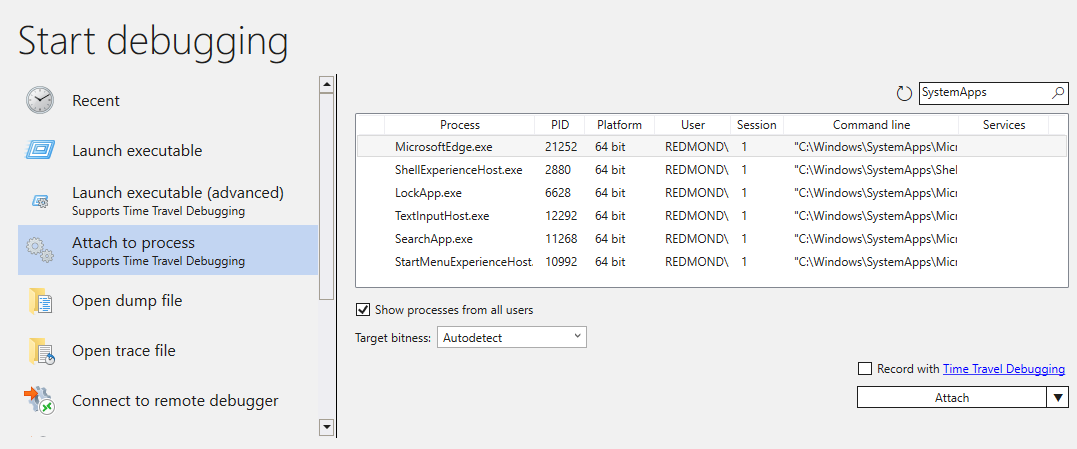
Avviare il pacchetto dell'app
Usare questa opzione per avviare e collegare un pacchetto dell'app usando le schede Applicazioni o Attività in background . Usare la casella di ricerca per individuare un'app o un'attività in background specifica. Selezionare Dettagli pacchetto per visualizzare informazioni sul pacchetto.